Kuidas Facebookis küsitlust luua?

Kui otsite, kuidas luua Facebookis küsitlust, et saada inimeste arvamust, siis meilt leiate kõik lahendused alates sündmustest, messengerist kuni looni; saate Facebookis küsitluse luua.
Paar kuud, kes oleks võinud ette kujutada, et koju jäämine on kõige superkangelane, mida saate oma elu päästmiseks teha. Kummaline, eks? Selle koroonaviiruse puhangu keskel on kogu meie elu nüüd võrgus. Olgu selleks siis meeskonnakaaslastega ühenduse loomine virtuaalsete koosolekute, mängude mängimise või sotsiaalmeedia uudistevoo kontrollimise kaudu, oleme oma seadmetega seotud. See on meie elu kõige ebakindlam aeg ja meil pole aimugi, millal normaalsus taastub.
Pildi allikas: CNET
Noh, peale selle, et lihtsalt asjatult aega surnuks lüüa, saab sel perioodil meelelahutuseks palju teha. Kujutage ette, et elate ülisuurt elu koos oma lemmikloomatiigri või hundiga, kes järgneb teile kõikjale üle maja. Kõlab uskumatult hullumeelselt, eks? Ei, see idee pole enam fiktiivne. Aitäh Google 3D Animalsile!
Saame teada kõike Google 3D Animalsi kohta, kuidas neid kasutada ja kõike, mida peate selle teema kohta teadma.
Mis on Google'i 3D loomad?

Pildi allikas: Columbus Navigator
Google kuulutas 2019. aastal välja hulga 3D-loomi, kuid see on olnud üks enim tähelepanuta jäetud funktsioone ja vähesed meist pole sellest teadlikud. Google avaldas eelmisel aastal funktsiooni 3D Animals, mis viib meid liitreaalsusele sammukese lähemale. Ja uskuge või mitte, aga selle funktsiooni kasutamiseks ja uurimiseks pole paremat aega kui karantiin. Samuti armastavad teie lapsed teid selle eest, garanteeritud.
Varem, kui Google selle funktsiooni välja tõi, toetas see vaid mõnda looma. Sellegipoolest saate nüüd oma liitreaalsuse kogemust maksimaalselt ära kasutada ja kasutada erinevaid 3D loomi, sealhulgas tiigrit, keiserpingviini, pandat, lõvi, hobust, madu, kilpkonna, hunti ja paljusid teisi loomi, et teile selles sulgemisfaasis seltsi pakkuda.
Kuidas kasutada Google 3D-loomi
Google 3D Animalsi kasutamine on üsna lihtne. Te ei vaja virtuaalreaalsuse varustust ja te ei pea ka lisakulusid kulutama. Saate oma nutitelefonis kasutada rakendust Google 3D Animals. Jah see on õige. Kas soovite rohkem teada? Loe edasi.
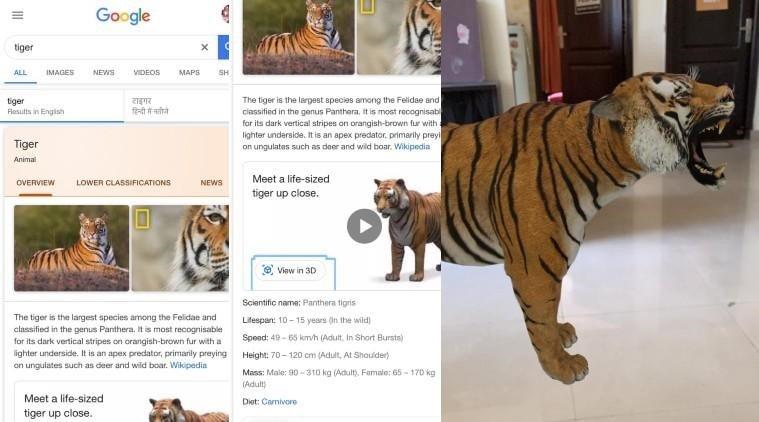
Pildi allikas: The Indian Express
Avage oma nutitelefonis Google Chrome'i brauser. iPhone'i kasutajad saavad valida ka Safari brauseri.
Kui ilmub Google'i avakuva, tippige otsinguribale mis tahes looma nimi, öelge "Tiger" ja seejärel vajutage sisestusklahvi.
Pildi allikas: 9 kuni 5 Google
Kui Google on tulemuse kuvanud, pöörake tähelepanu ülevaateaknale ja otsige valikut "Vaata 3D-s". Selle valiku leiate otse allpool, kus teave lõpeb.
3D-režiimis palutakse teil oma nutitelefon ühest toa nurgast teise teisaldada. Jätkake telefoni liigutamist, et Google skanniks ümbrust enne 3D-looma ekraanile panemist.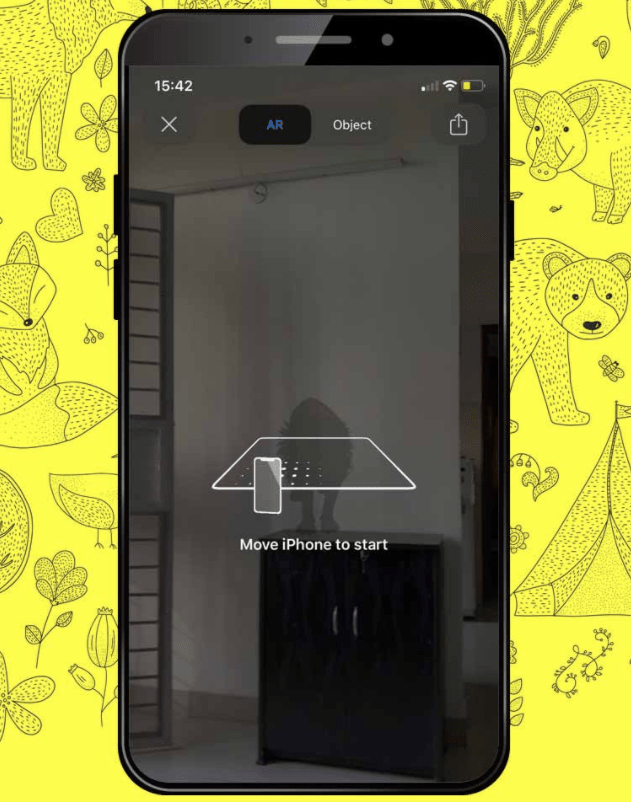
Kui Google on ümbruse skaneerimise lõpetanud, ilmub ekraanile 3D-loom. Kujutage ette elavat, teisaldatavat metslooma, kes kerib mööda teie elutuba. Hull eks?
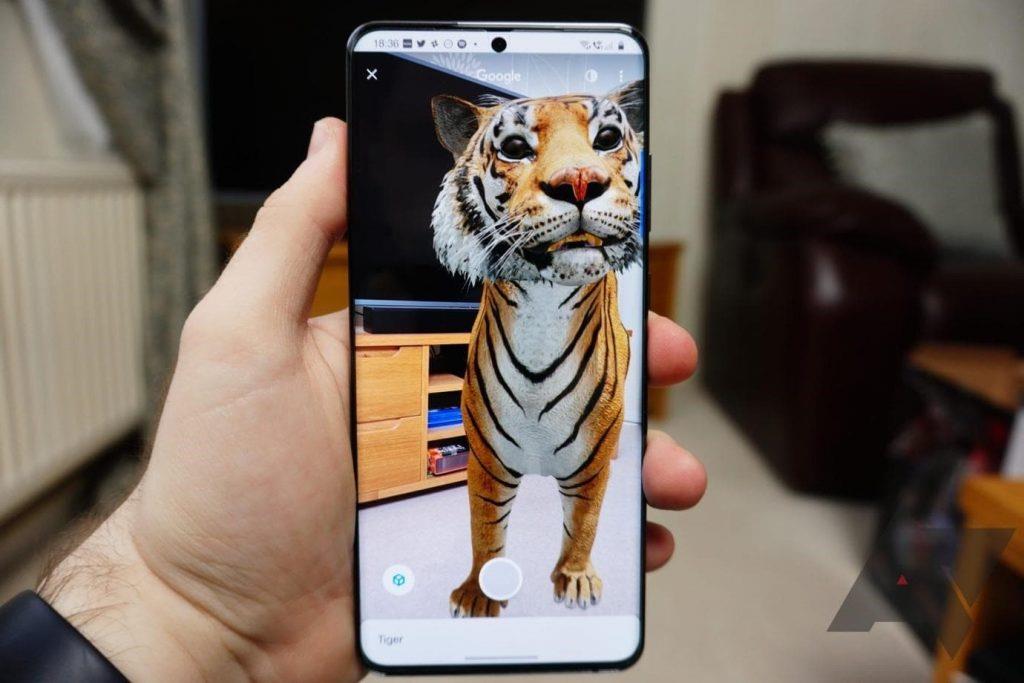
Pildi allikas: Android Police
Samuti saate 3D-looma sisse/välja suumida, et suurendada/vähendada suurust. Lisaks saate 3D-objekti isegi lohistada ja asetada kuhu iganes soovite.
Kuid pidage meeles, et Google'i 3D-loomade funktsiooni saab kasutada ainult nutitelefonis. Kui proovite seda funktsiooni kasutada oma laua- või sülearvutis, ei leia te sealt valikut „Kuva 3D-s”.
Pro näpunäide: kas olete loomade vaatamisest igav? Arvake, et on aeg midagi uut proovida. Kuidas on lood planeetidega? Sisestage Google'i otsingukasti mis tahes planeedi nimi ja vajutage sisestusklahvi, et vaadata planeete 3D-režiimis. (Jah, võite meid hiljem tänada)
Lugege ka : Mis on Google Discoveri voog ja kuidas seda hallata. Külastage seda linki .
Pildi allikas: BGR
Ja see on Wrap
Kui uudishimulik olete proovima Google'i 3D-loomade funktsiooni? Saate isegi oma sõprade ja jälgijate hämmastamiseks ekraanipilte sotsiaalmeediasse postitada. Vean kihla, et nad küsivad sinult; kuidas sul õnnestus koju tuua tiiger või hunt või mõni AR-loom. Niisiis, kas olete valmis lisama oma ellu näpuotsaga liitreaalsust, et karantiinist igavleda?
Kui otsite, kuidas luua Facebookis küsitlust, et saada inimeste arvamust, siis meilt leiate kõik lahendused alates sündmustest, messengerist kuni looni; saate Facebookis küsitluse luua.
Kas soovite aegunud pääsmeid kustutada ja Apple Walleti korda teha? Järgige selles artiklis, kuidas Apple Walletist üksusi eemaldada.
Olenemata sellest, kas olete täiskasvanud või noor, võite proovida neid värvimisrakendusi, et vallandada oma loovus ja rahustada meelt.
See õpetus näitab, kuidas lahendada probleem, kuna Apple iPhone'i või iPadi seade kuvab vales asukohas.
Vaadake, kuidas saate režiimi Mitte segada iPadis lubada ja hallata, et saaksite keskenduda sellele, mida tuleb teha. Siin on juhised, mida järgida.
Vaadake erinevaid viise, kuidas saate oma iPadi klaviatuuri suuremaks muuta ilma kolmanda osapoole rakenduseta. Vaadake ka, kuidas klaviatuur rakendusega muutub.
Kas seisate silmitsi sellega, et iTunes ei tuvasta oma Windows 11 arvutis iPhone'i või iPadi viga? Proovige neid tõestatud meetodeid probleemi koheseks lahendamiseks!
Kas tunnete, et teie iPad ei anna tööd kiiresti? Kas te ei saa uusimale iPadOS-ile üle minna? Siit leiate märgid, mis näitavad, et peate iPadi uuendama!
Kas otsite juhiseid, kuidas Excelis automaatset salvestamist sisse lülitada? Lugege seda juhendit automaatse salvestamise sisselülitamise kohta Excelis Macis, Windows 11-s ja iPadis.
Vaadake, kuidas saate Microsoft Edge'i paroole kontrolli all hoida ja takistada brauserit tulevasi paroole salvestamast.







